Swift UITableView 自定義區塊頭與頁腳 🎨
在 iOS 開發中,使用 Swift 來自定義 UITableView 的區塊頭和頁腳是一個非常有趣的任務。這不僅能提升應用程式的視覺效果,還能改善用戶體驗。本文將提供2025年的最新語法與最佳實踐,並教你如何實作這些功能。
自定義 UITableView 區塊頭和頁腳的步驟
要自定義 UITableView 的區塊頭和頁腳,我們需要遵循以下步驟:
1. **實現 UITableViewDelegate 和 UITableViewDataSource 協定**:
首先,在你的 ViewController 中實作這兩個協定,以下是範例代碼:
class ViewController: UIViewController, UITableViewDelegate, UITableViewDataSource {
@IBOutlet weak var tableView: UITableView!
override func viewDidLoad() {
super.viewDidLoad()
tableView.delegate = self
tableView.dataSource = self
}
func numberOfSections(in tableView: UITableView) -> Int {
return 3 // 這裡設定區塊數量
}
func tableView(_ tableView: UITableView, numberOfRowsInSection section: Int) -> Int {
return 5 // 每個區塊的行數
}
}
2. **返回自定義的區塊頭和頁腳**:
接下來,你需要實現以下兩個方法:
func tableView(_ tableView: UITableView, viewForHeaderInSection section: Int) -> UIView? {
let headerView = UIView()
headerView.backgroundColor = .lightGray // 設定背景顏色
let titleLabel = UILabel()
titleLabel.text = "區塊 \(section + 1) 的標題"
titleLabel.frame = CGRect(x: 20, y: 5, width: 300, height: 30)
headerView.addSubview(titleLabel)
return headerView
}
func tableView(_ tableView: UITableView, viewForFooterInSection section: Int) -> UIView? {
let footerView = UIView()
footerView.backgroundColor = .lightGray // 設定背景顏色
let footerLabel = UILabel()
footerLabel.text = "區塊 \(section + 1) 的頁腳"
footerLabel.frame = CGRect(x: 20, y: 5, width: 300, height: 30)
footerView.addSubview(footerLabel)
return footerView
}
3. **錯誤排除**:
– 確認 UITableView 的 delegate 和 dataSource 已正確設置。
– 檢查是否有正確返回區塊數量和行數。
4. **延伸應用**:
自定義的區塊頭和頁腳可以包含更多元素,比如圖片、按鈕,甚至是動畫效果。這樣能增強用戶互動性,提升整體應用的吸引力。
SEO最佳實踐
在你的 UITableView 中,使用 HTML 標籤來強調關鍵字和重點內容是提升 SEO 的有效方式。以下是一些例子:
“`html
Swift UITableView 自定義區塊頭與頁腳 🎨
Swift UITableView 自定義區塊頭和頁腳
“`
這樣的標記不僅能改善可讀性,還能提高搜尋引擎的排名。
結論
在本文中,我們詳細介紹了如何使用 Swift 來自定義 UITableView 的區塊頭和頁腳,並提供了2025年的最新語法與最佳實踐。希望這篇文章能幫助你在 iOS 開發中創建出獨特的視覺效果。
Q&A(常見問題解答)
1. 如何在區塊頭中加入圖片?
在 `viewForHeaderInSection` 方法中,可以將 UIImageView 加入到 headerView 中,並設置相應的圖片。
2. UITableView 的區塊頭和頁腳可以添加哪些元素?
除了 UILabel 和 UIImageView,還可以添加 UIButton、UITextField 等其他 UI 元件,來增加互動性。
3. 如何處理區塊頭和頁腳的大小問題?
可以使用 `tableView(_:heightForHeaderInSection:)` 和 `tableView(_:heightForFooterInSection:)` 方法來動態設置區塊的高度。
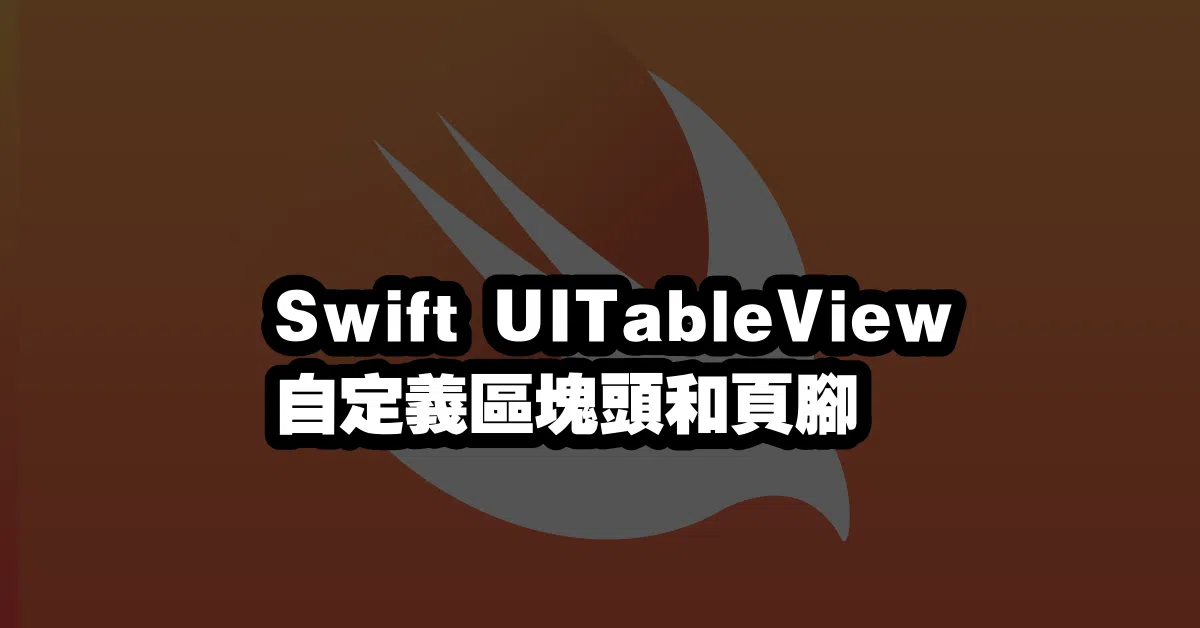
—